1、首先点击顶部的运行菜单,在弹出的下拉菜单中点击运行选项,如下图所示

2、接下在运行窗口中输入如下图所示的完整命令然后点击保存按钮
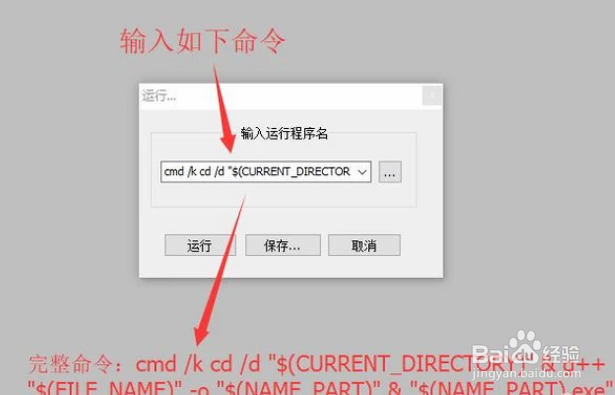
3、接着会弹出快捷键设置界面,我们给当前设置的编译命令起一个名字,然后设置调用的快捷键,如下图所示

4、然后我们再次点击运行菜单,这次在下拉菜单中我们就可以看到刚才定义的C/C++编译器命令了,如下图所示
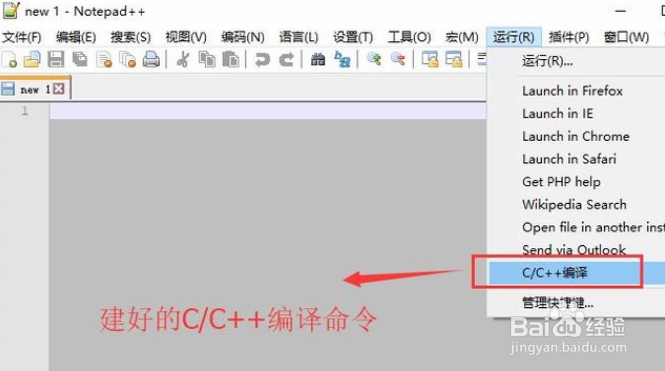
5、接下来我们新建并保存一个C语言文件,如下图所示,注意文件类型要选择正确
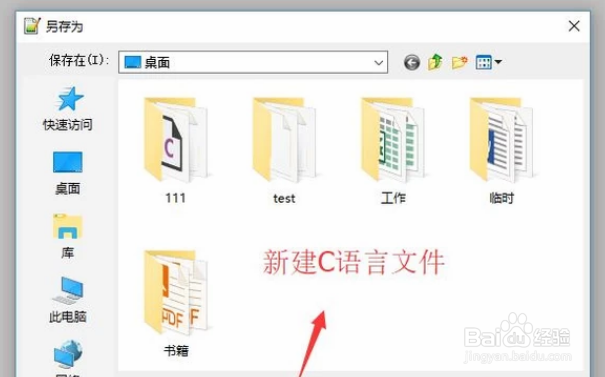
6、然后我们在C语言文件中输入一些C语句,如下图所示,这里小编就只简单的写了些输出语句

7、接下来我们点击运行菜单,然后点击刚才创建的C/C++编译器命令,如下图所示

8、最后你就会看到C语言文件被正确的编译执行了,到此NotePad++中的C/C++编译环境就配置完了

